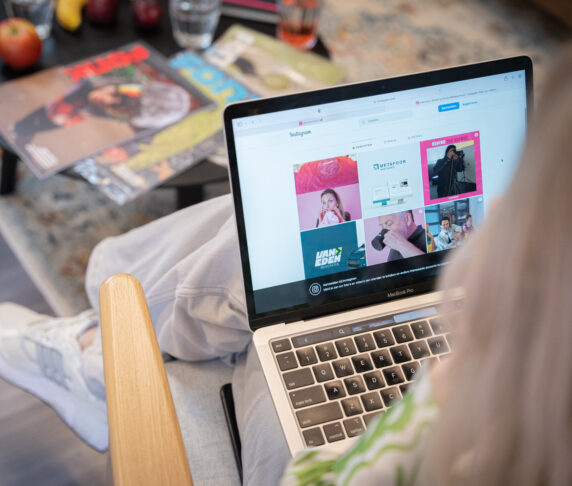
Online marketing
Optimaliseer je Wordpress website met WP Rocket
Auteur: Merel
Leestijd: 3 minuten
Als online marketeer begrijp je waarschijnlijk het belang van het optimaliseren van je website voor snelheid en prestaties. Een van de beste tools die je hiervoor kunt gebruiken is WP Rocket. Deze WordPress caching-plugin kan je website aanzienlijk versnellen, maar het correct instellen ervan is erg belangrijk voor het behalen van optimale resultaten. In dit artikel leggen wij je stap voor stap uit hoe je WP Rocket het beste kan instellen voor de beste prestaties.
Stap 1: Installeer en activeer WP Rocket
De eerste stap is het installeren en activeren van de WP Rocket plugin op je WordPress-website. Dit is vrij eenvoudig en gaat net zoals het installeren van andere plugins (via je Wordpress website zelf of het uploaden van een .ZIP bestand). Zodra je WP Rocket hebt geactiveerd, kun je beginnen met het configureren van de instellingen.
Stap 2: Basisinstellingen
Ga naar de instellingen van de WP Rocket plugin in je WordPress-dashboard (Instellingen > WP Rocket) en navigeer naar het kopje "Cache". Hier kun je de basisopties instellen om caching in te schakelen voor je website.
- Mobiele cache
- Gebruikers cache
- Cache levensduur
Stap 3: Bestandsoptimalisatie
Onder het kopje "Bestandsoptimalisatie" kun je verschillende opties vinden om je CSS- en JavaScript-bestanden te optimaliseren. Zorg ervoor dat je de volgende opties inschakelt.
- CSS- en JavaScript-bestanden verkleinen*
- CSS-levering optimaliseren*
- JavaScript-bestanden verkleinen
- JavaScript uitgesteld laden
- Delay JavaScript execution
*Schakel deze optie uit indien je Perfmatters gebruikt om ongebruikte CSS te verwijderen.
Deze instellingen verminderen de grootte van je bestanden en verminderen het aantal serveraanvragen, wat de laadtijd van je website aanzienlijk kan verbeteren.
Stap 4: Media
Voor een snellere laadtijd en betere prestaties is het belangrijk om ook je media te optimaliseren. Ga naar het kopje “Media” en schakel deze opties in:
- Voor afbeeldingen inschakelen
- Enable for CSS background images
- Voor iframes en video’s inschakelen
- Add missing image dimensions
Deze aanpassingen helpen de algehele prestaties van je website te verbeteren. Vergeet niet om vooraf een back-up te maken van je website.
Stap 5: Preloaden
Een andere handige functie van WP Rocket is de mogelijkheid om bepaalde dingen vooraf te laden, zoals CSS- en JavaScript-bestanden. Ga naar het kopje "Preloaden" en schakel de volgende opties in:
- Activeer preloading
- Preload links
Hiermee worden belangrijke bestanden vooraf geladen, wat de algehele laadtijd van je website kan verbeteren.
Stap 6: Controleer en test je website
Nadat je alle instellingen hebt ingesteld, is het belangrijk om je website grondig te controleren en te testen om ervoor te zorgen dat alles goed werkt. Controleer ook de laadtijd van je pagina's met behulp van tools zoals PageSpeed Insights en maak eventuele aanpassingen indien nodig.
Door het correct instellen van deze caching-plugin, kun je de laadtijd van je website aanzienlijk verbeteren en zo een betere gebruikerservaring bieden aan je bezoekers. Let wel op dat dit per website kan verschillen.
Als je nog vragen hebt of hulp nodig hebt bij het instellen van WP Rocket, neem dan contact met ons op. We helpen je graag verder!
